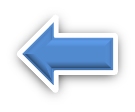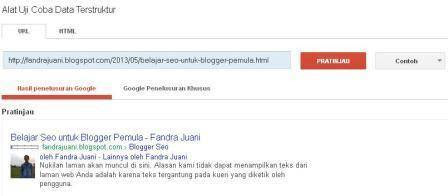Berikut ini saya akan membagikan cara membuat tanda copyright di blogger, seperti ini © atau lengkapnya bisa anda lihat di bagian paling bawah dari blog ini.
Cara yang pertama, memasukan kode © di widget HTML/Javascript.
Contoh: © 2011
maka hasilnya akan seperti ini.
© 2011
Bisa juga dengan menggunakan kode © dan © hasilnya sama akana mengeluarkan kode ©.
Itulah sedikit cara tentang membuat tanda ©Copyright di blogger. Semoga bisa bermanfaat untuk anda
Cara yang pertama, memasukan kode © di widget HTML/Javascript.
- Ke pengaturan tata letak, lalu klik add widget dan pilih HTML/Javascript
- Untuk mengeluarkan kode © coba tekan Alt dikeyboard dan tekan angka 0169(number pad yang ada disebelah kanan keyboard), pastikan angka 0169 semuanya ditekan begitu juga dengan Alt.
- Setelah itu lepas semuanya, maka kode © akan keluar.
- Contoh penggunaannya di blog saya, kodenya seperti ini.
- Selesai.
<style>#copyrights ul{float:left}#copyrights ul li{float:left;list-style:none;padding:5px 5px 0 0;margin:0}#copyrights ul li a{font-weight:bold;color:#000}#tran ul{float:right}#tran ul li{list-style:none;padding:5px 0 0 0}#tran ul li a{color:#000}</style>
<div id='copyrights'>
<ul>
<li>Copyright © 2014.</li>
<li><a href='http://fandrajuani.blogspot.com/' title='Fandra Juani'>Fandra Juani</a></li>
<li> | Template Simple | Diberdayakan oleh </li>
<li><a href='http://www.blogger.com/' title='Blogger'>Blogger</a> </li></ul>
</div>
<div id="tran">
<ul>
<li><a href="#" target="_blank" rel="nofollow" title="English" onclick="window.open('http://translate.google.com/translate?u='+encodeURIComponent(location.href)+'&langpair=id%7Cen&hl=en');return false">Translate to English</a></li>
</ul></div>
<div id='copyrights'>
<ul>
<li>Copyright © 2014.</li>
<li><a href='http://fandrajuani.blogspot.com/' title='Fandra Juani'>Fandra Juani</a></li>
<li> | Template Simple | Diberdayakan oleh </li>
<li><a href='http://www.blogger.com/' title='Blogger'>Blogger</a> </li></ul>
</div>
<div id="tran">
<ul>
<li><a href="#" target="_blank" rel="nofollow" title="English" onclick="window.open('http://translate.google.com/translate?u='+encodeURIComponent(location.href)+'&langpair=id%7Cen&hl=en');return false">Translate to English</a></li>
</ul></div>
Contoh: © 2011
maka hasilnya akan seperti ini.
© 2011
Bisa juga dengan menggunakan kode © dan © hasilnya sama akana mengeluarkan kode ©.
Itulah sedikit cara tentang membuat tanda ©Copyright di blogger. Semoga bisa bermanfaat untuk anda

















 Gambar disamping adalah contoh link label yang telah diberi title. Tulisan Tips dan Trik yang berwarna hitam dengan background putih itu akan keluar ketika link label di sentuh oleh mouse. Untuk melihat contoh lainnya, coba anda arahkan mouse anda ke label/kategori yang ada di blog ini.
Gambar disamping adalah contoh link label yang telah diberi title. Tulisan Tips dan Trik yang berwarna hitam dengan background putih itu akan keluar ketika link label di sentuh oleh mouse. Untuk melihat contoh lainnya, coba anda arahkan mouse anda ke label/kategori yang ada di blog ini.